Как да инсталирате Google Chrome разширения за Microsoft Edge
Microsoft Windows 10 Хром Microsoft Edge / / March 17, 2020
Последна актуализация на
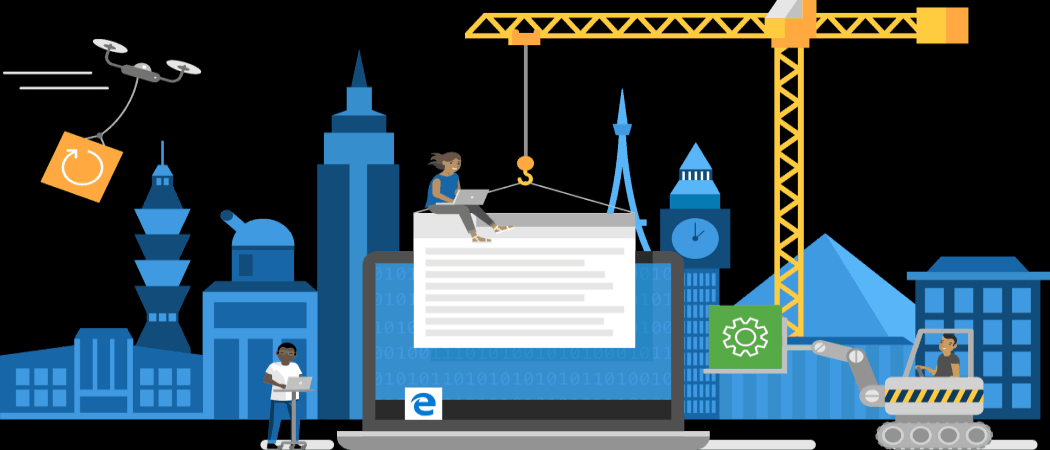
Версията за разработчици на Microsoft Edge, базирана на Chromium, е налична за тестване сега. Ето как да инсталирате разширения върху него от уеб магазина на Microsoft или Chrome.
на Microsoft нов браузър Edge, базиран на Chromium вече е на разположение. И тъй като новият браузър е създаден с Chromium код, той поддържа същите разширения, които използвате с Google Chrome. След инсталиране на новия Edge ето как да инсталирате разширения от Google или Microsoft.
Инсталирайте разширенията на Google Chrome на Microsoft Edge
Първото нещо, което трябва да направите, е да активирате поддръжката на Google за разширения. Стартирайте браузъра и отидете на Настройки> Разширения.
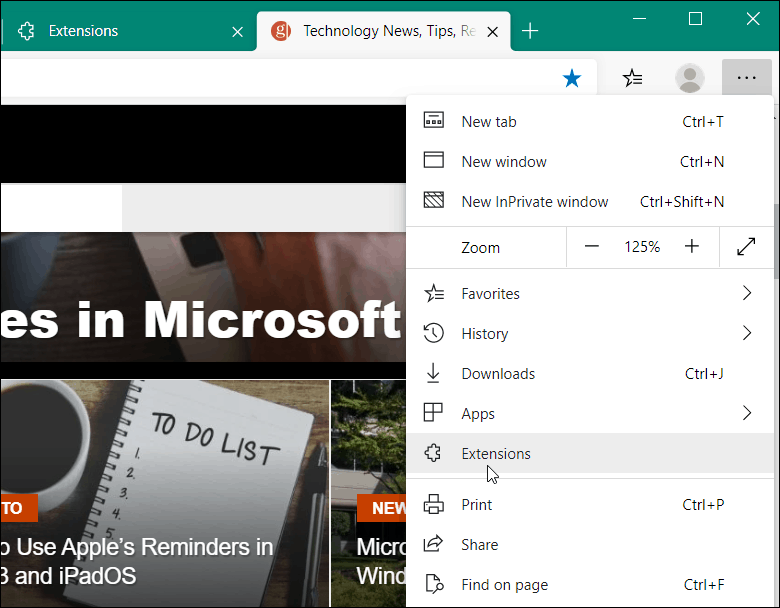
Включете Разрешете разширения от други магазини бутон в долната част на левия панел и щракнете Позволява за диалоговия прозорец за проверка.
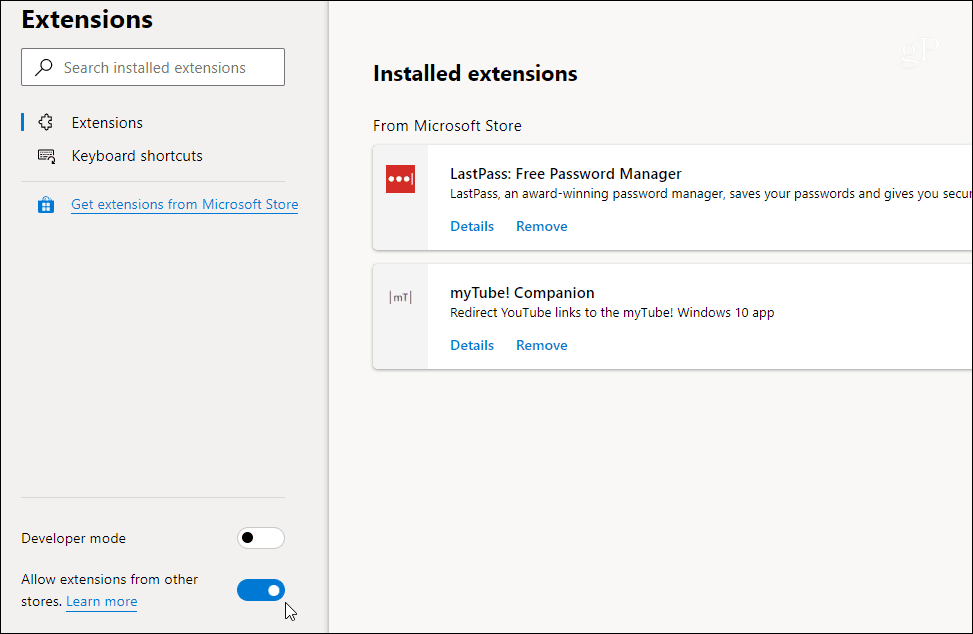
Сега можете да се насочите към Уеб магазин на Chrome и инсталирайте всяко разширение, което искате. Просто щракнете върху Добавяне към Chrome бутон и след това Добавете разширение за проверка.
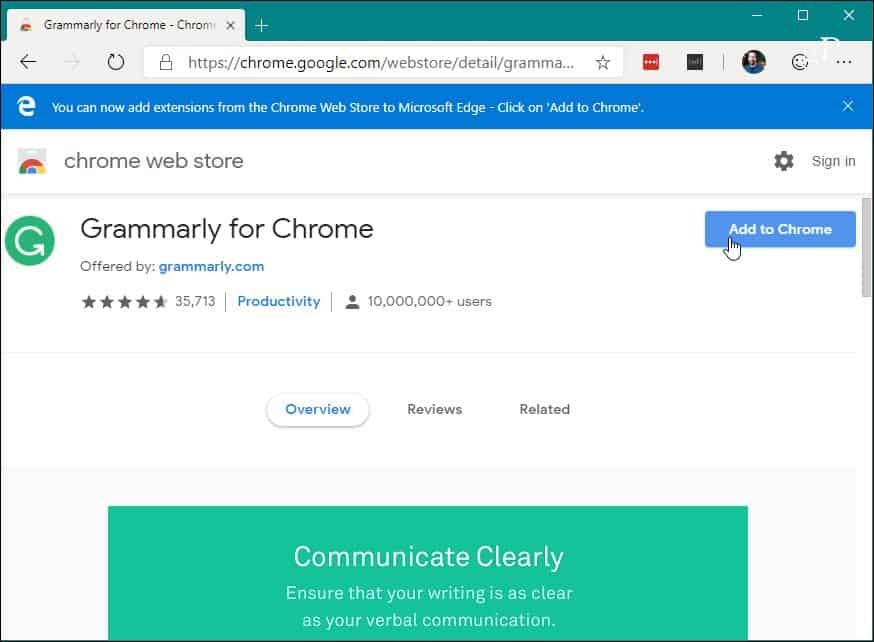
Това е. Сега разширенията ви ще се инсталират точно както биха използвали, ако използвате Google Chrome.
За да видите какво сте инсталирали, се насочете към Настройки> Разширения. Там ще видите списък с разширения, инсталирани от Microsoft Store, а Google Chrome ще се покаже под От други източници секция.
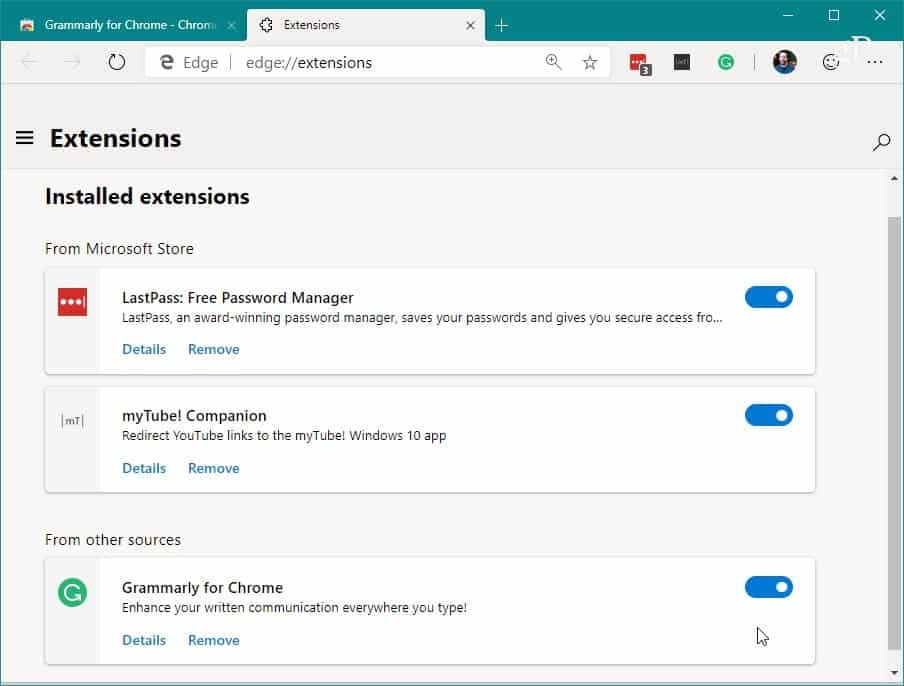
Инсталирайте разширения от Microsoft
Спомняте ли си кога наследената версия на Edge беше пусната за първи път с Windows 10 през 2015 г.? Той дори не поддържа разширения. Въпреки това, с течение на времето тя спечели добра сума качествени разширения. И все пак можете да ги инсталирате в новата версия, базирана на Chromium. За да започнете, се насочете към Настройки> Разширения.
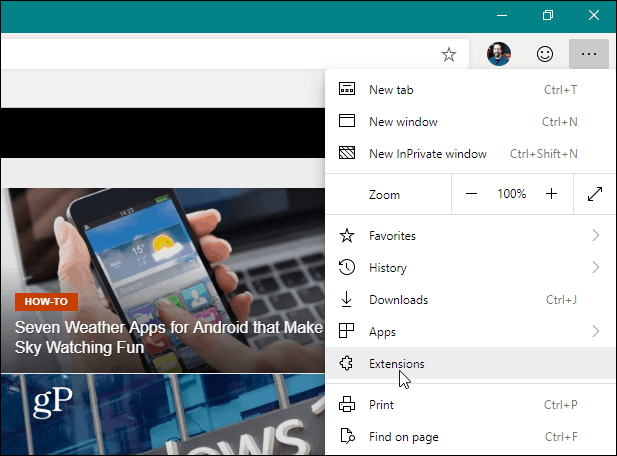
На следващата страница потърсете конкретно разширение от полето за търсене. Или щракнете върху Вземете разширения от Microsoft Store връзка.
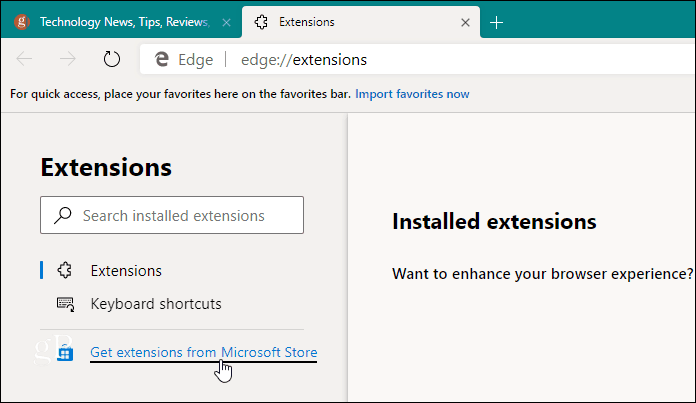
Там можете да разглеждате наличните разширения или да търсите конкретно. Можете да прегледате неговото описание, ако е необходимо, и щракнете върху получавам бутон. След това проверете дали искате да го инсталирате.
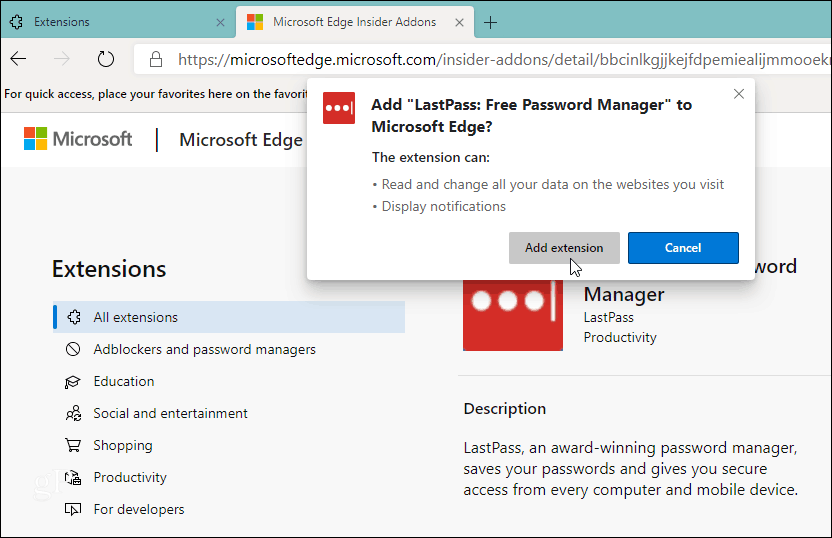
Въпреки че новият Edge е стабилната версия, все още е в първите дни. Някои функции като синхронизиране на разширенията все още не са налични ще бъдат по-късно тази година. Не забравяйте, че новият Edge се предлага и за Windows 7, 8, macOS, Android и iOS.
